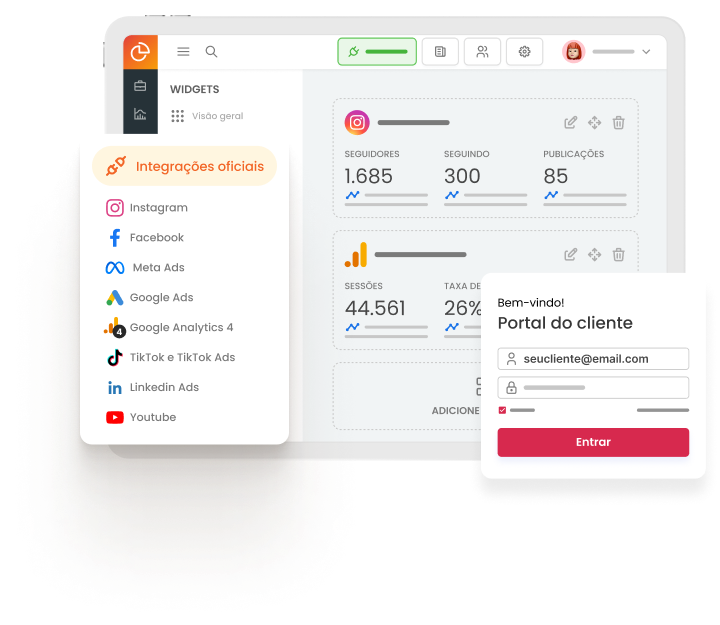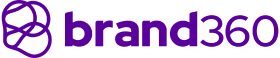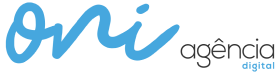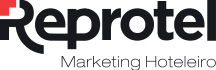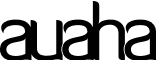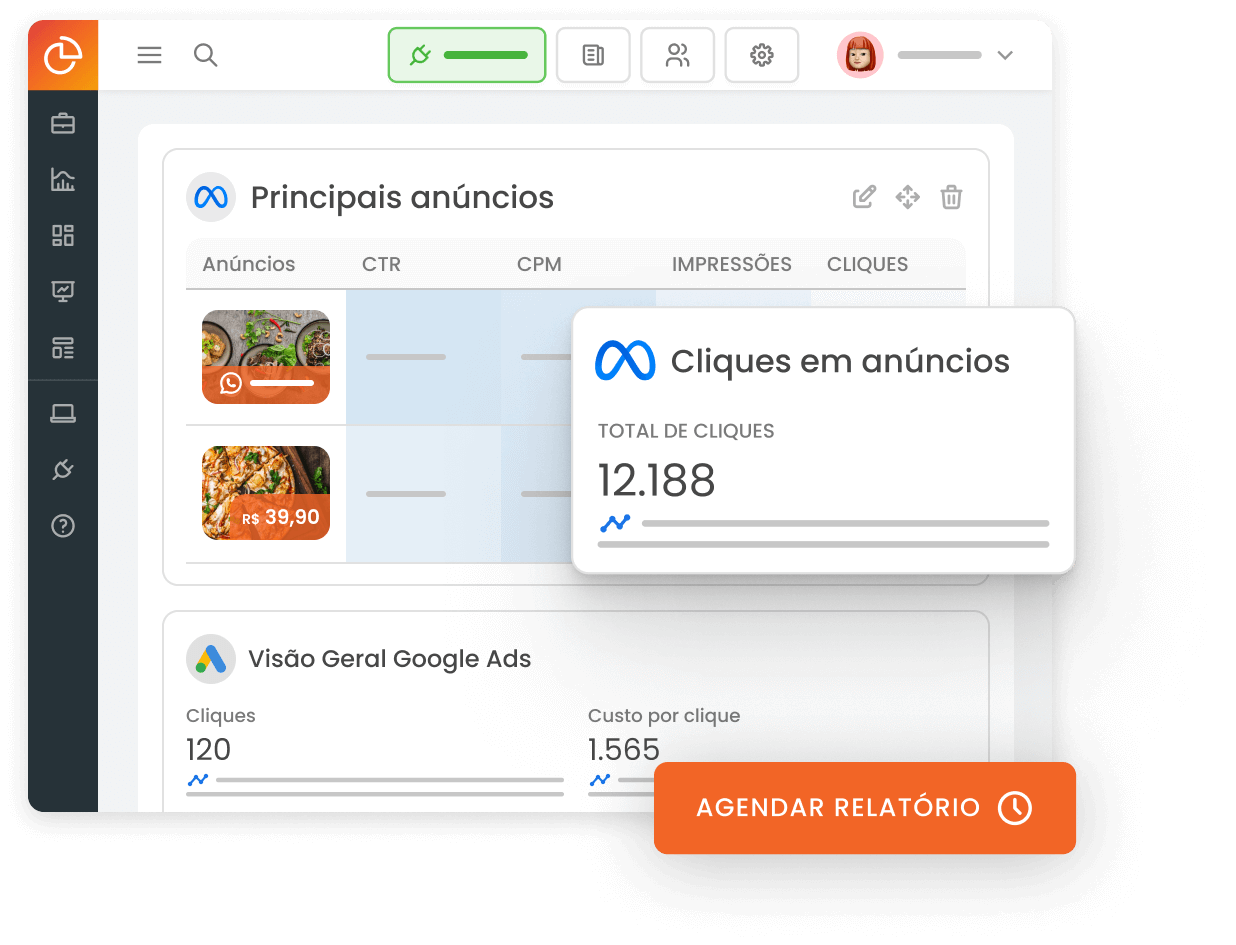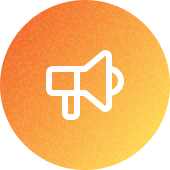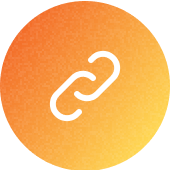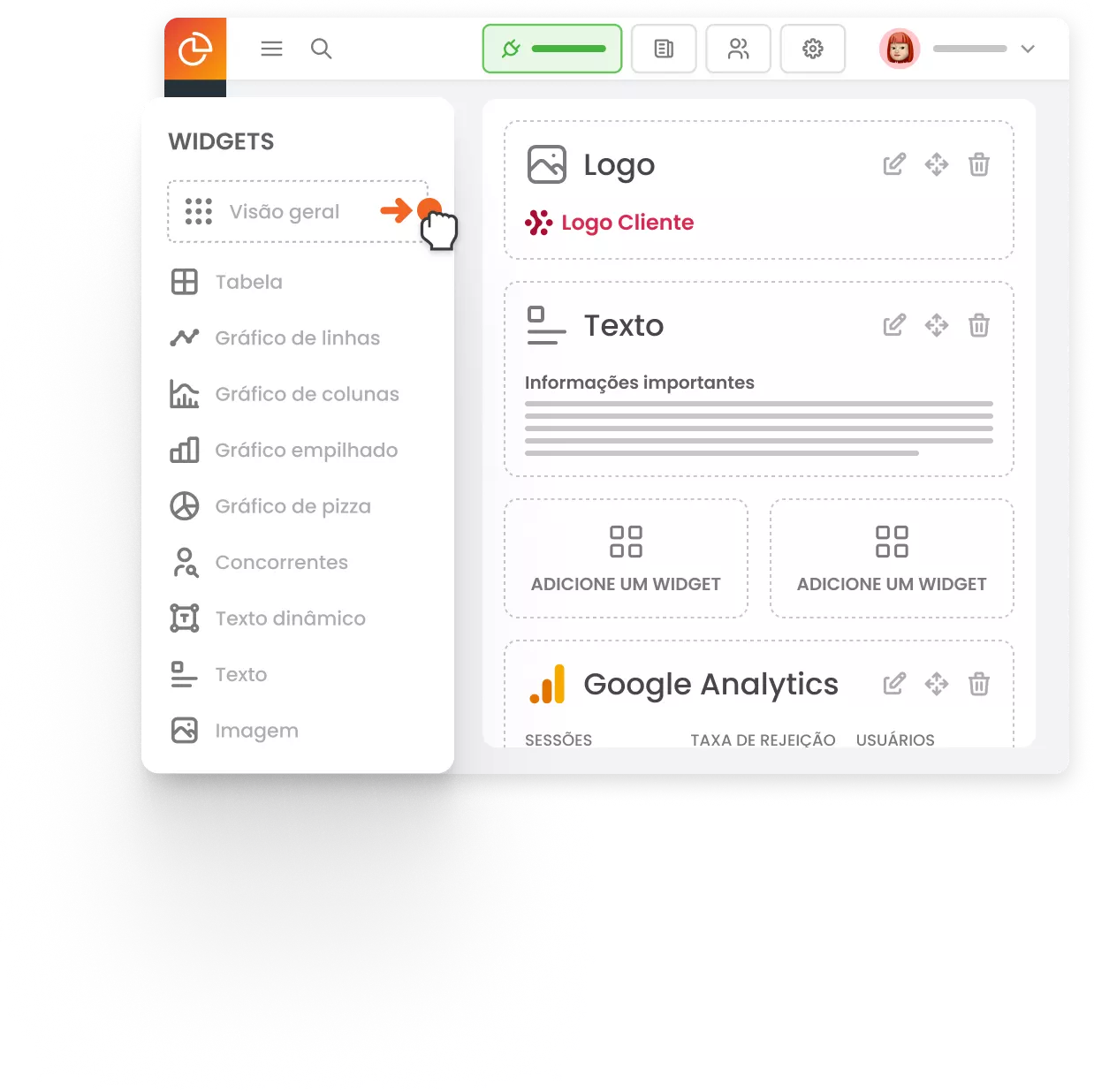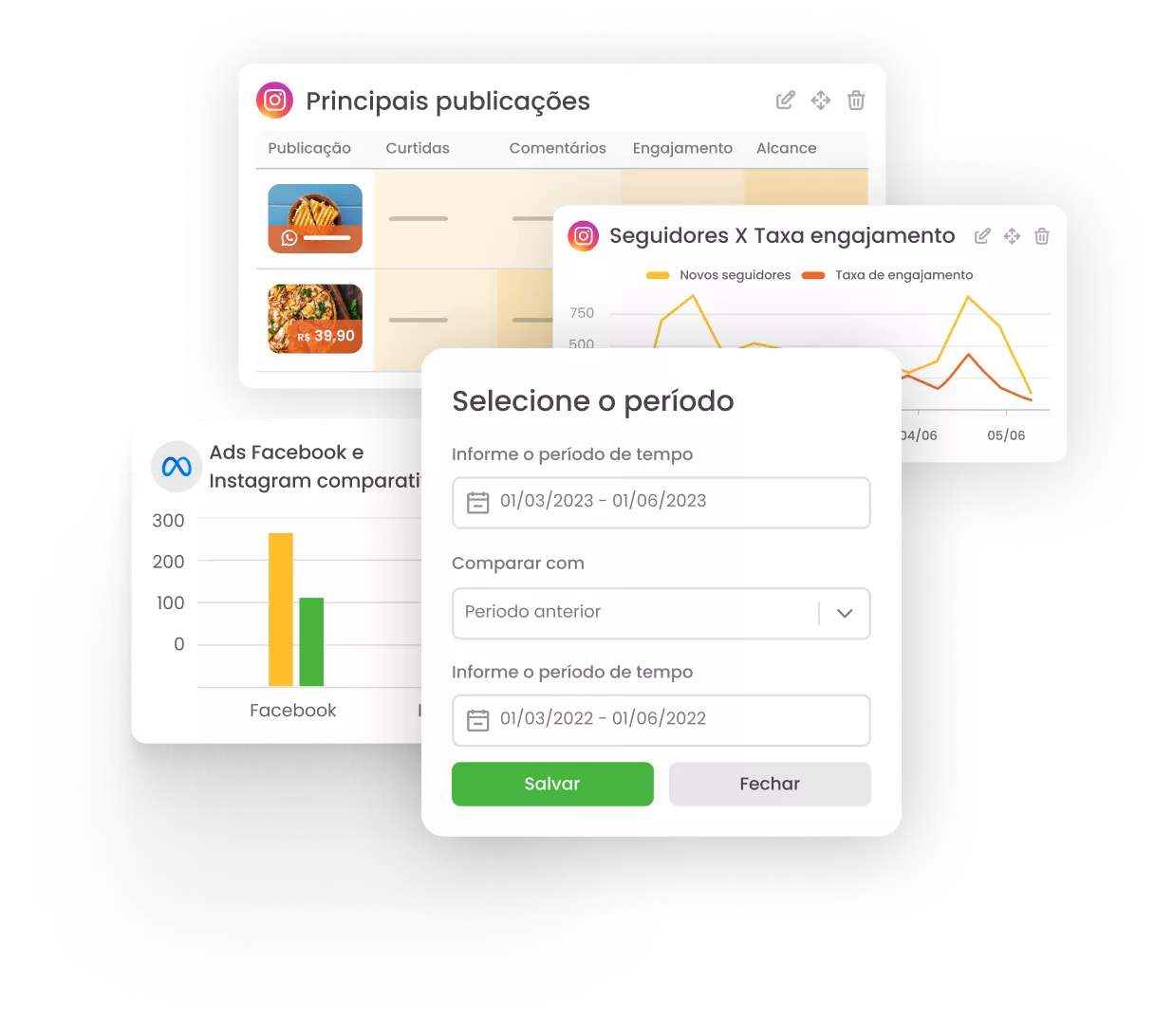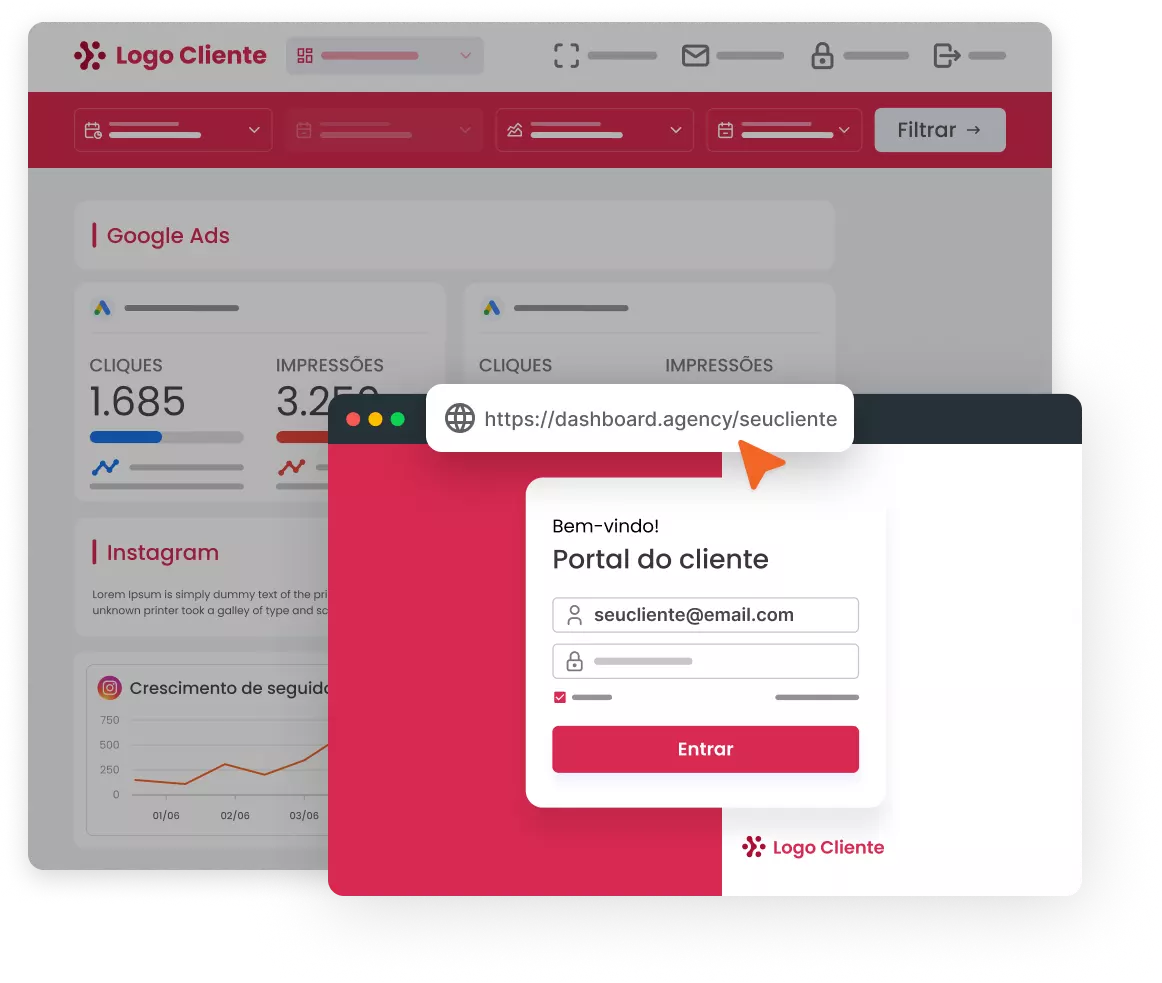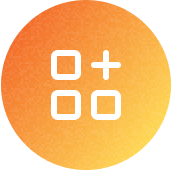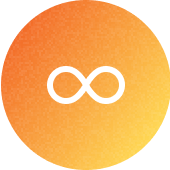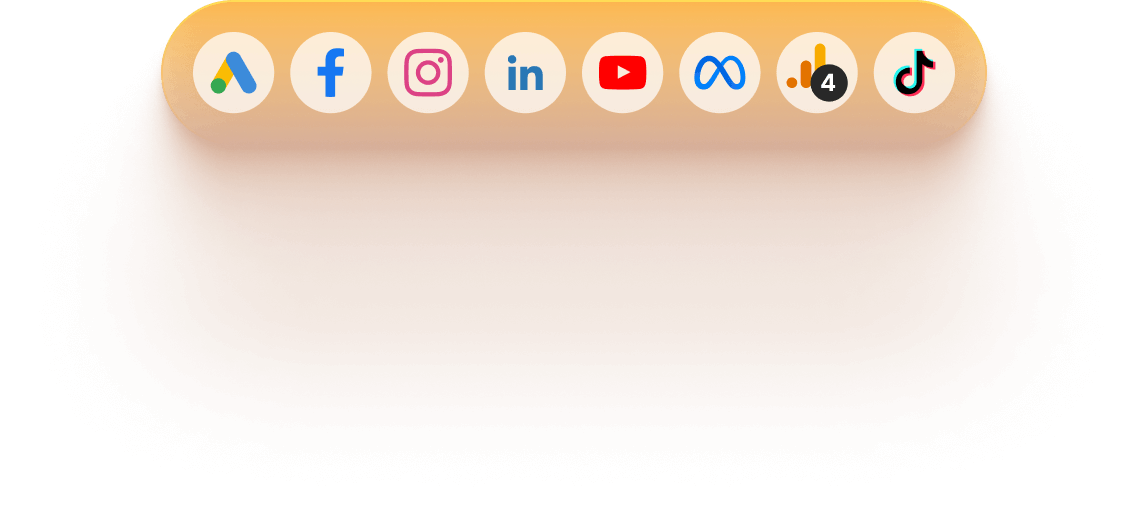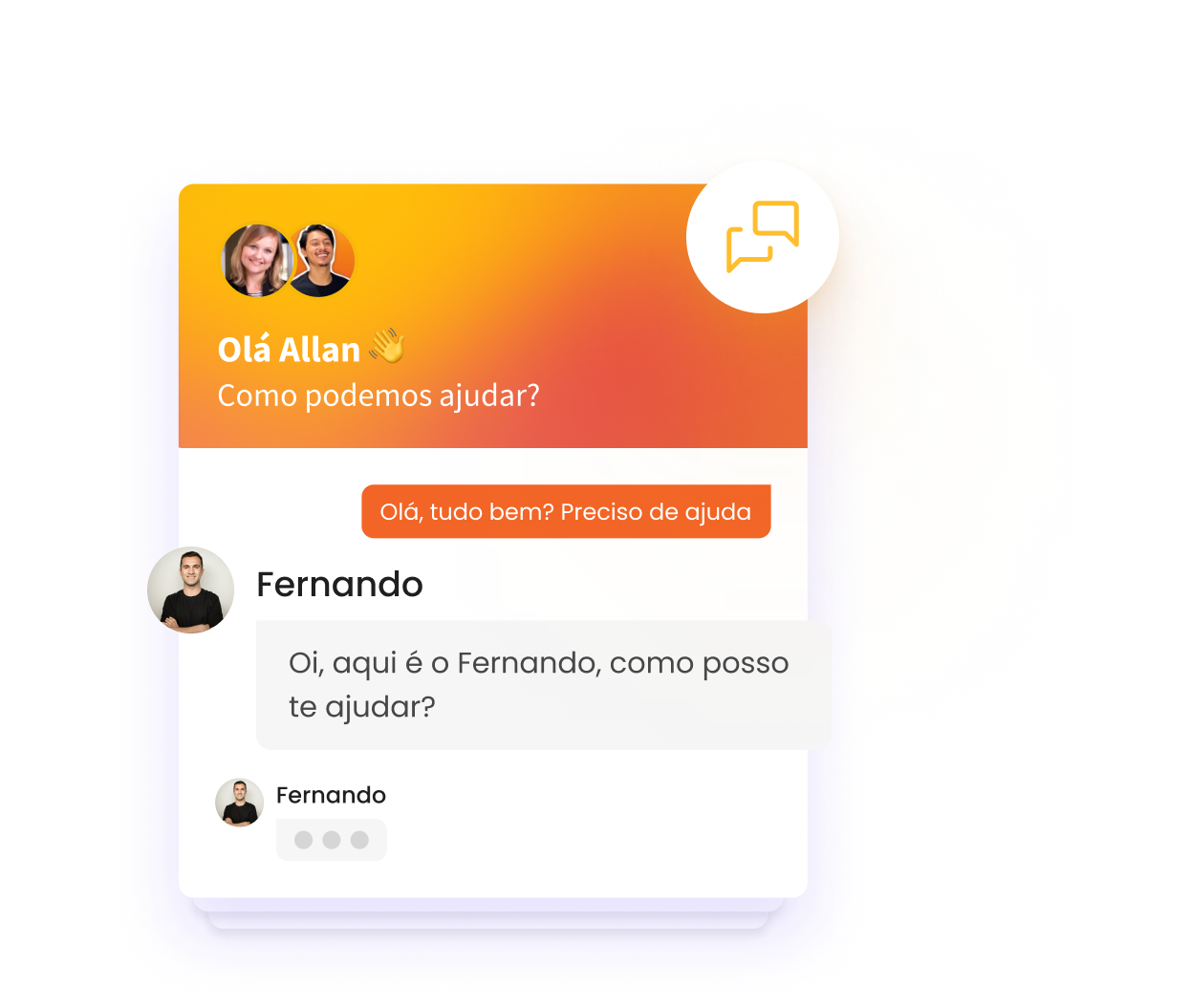Relatórios e Dashboards de marketing e mídias sociais, em segundos!
Crie relatórios a partir de modelos prontos, programe o
envio automático e impressione clientes com um Portal
exclusivo de acesso aos dashboards!
Tudo isso com usuários, relatórios e agendamentos ilimitados!
Tudo isso com usuários, relatórios e agendamentos ilimitados!
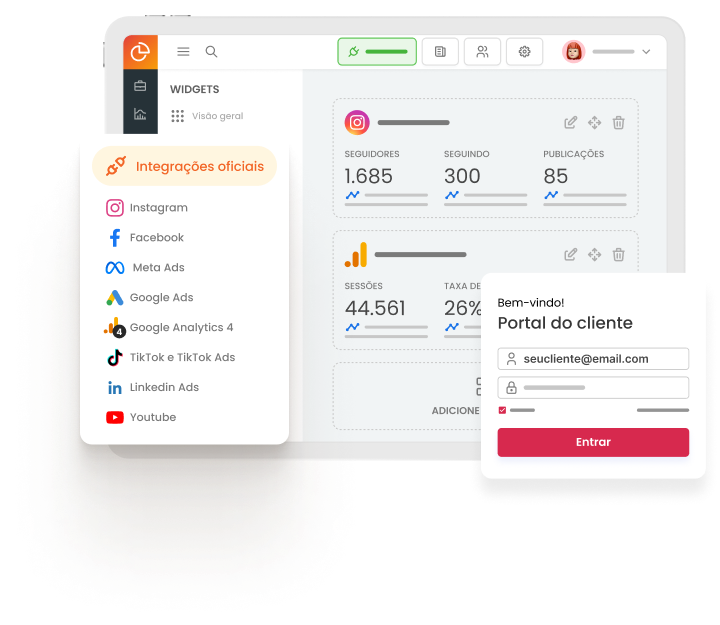
Não pedimos cartão. Não fazemos Spam.
Teste grátis por 14 dias. 😉